轻松掌握 Excel 冻结两行的实用技巧
在日常办公中,Excel 的使用频率极高,而冻结窗格功能更是能大大提升我们处理数据的效率,冻结两行的操作是不少用户想要掌握的技能。
想要冻结 Excel 中的两行,其实并不复杂,打开您需要操作的 Excel 表格,将鼠标光标定位在第三行的任意一个单元格,在菜单栏中找到“视图”选项卡,点击其中的“冻结窗格”按钮,并在下拉菜单中选择“冻结拆分窗格”,这样,就成功冻结了前两行。
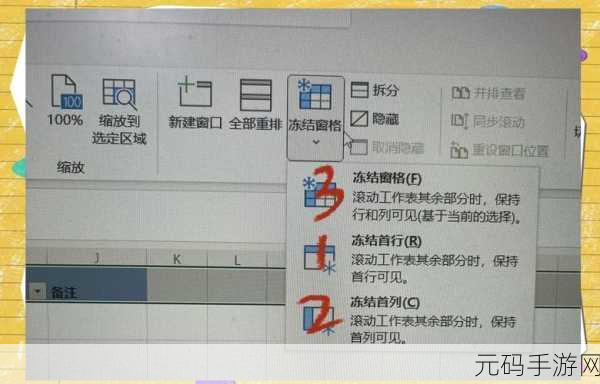
值得注意的是,在进行冻结操作时,一定要确保选中的单元格位置正确,如果选择的单元格位置有误,可能会导致冻结的行数不符合预期,不同版本的 Excel 在操作界面上可能会有细微差别,但总体的操作逻辑是一致的。
掌握了冻结两行的技巧后,您在处理大型数据表格时,就能够更加便捷地查看表头信息,提高工作效率,希望这个小技巧能对您的工作和学习有所帮助。
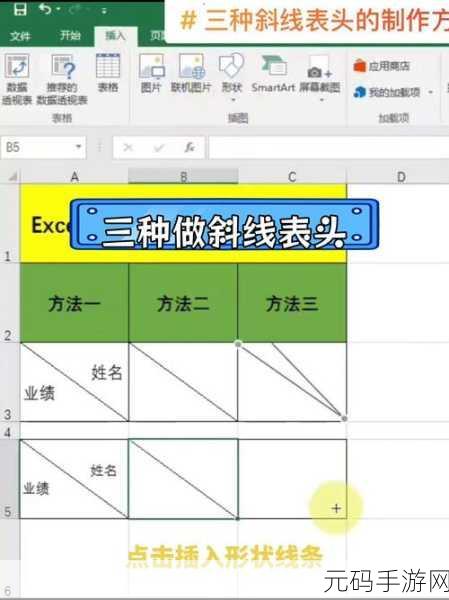
文章参考来源:个人多年 Excel 使用经验总结。









